En af de ændringer, der indgår i den nye OS Windows 10 er det når vi klikker på File ExplorerDet åbner Hjemmemappe i stedet for Biblioteker (Windows 7) eller This PC (Windows 8/8.1), mappe, der er i tilstand default vis liste over yndlingsmapper (foretrukne), Ofte adgang til mapper listen (Hyppig folders) Og listen over nylig adgang filer (Nylige filer) brugere.
brugere Windows 10 ønsker at vise den mappe Home si skillevægge hard diskregelværk (eller hard disk) for en hurtigere adgang til dem (i mod default, systempartitioner kan tilgås fra sidebar eller åbning This PC) Kan gøre dette med en hack simple Registry.
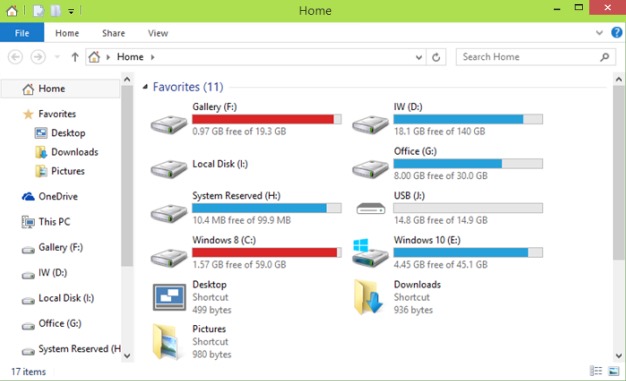
Sådan viser du partitionerne hard diski mappen Hjem fra File Explorer in Windows 10?
- Åbn Registreringseditor (type: regedit in Kør og give Enter)
- navigere til centrale websted HKEY_LOCAL_MACHINE \ SOFTWARE \ Microsoft \Windows\CurrentVersion\Explorer\HomeFolder\NameSpace\DelegatesFolders
- venstre, højre klikke på DelegeretFolders og skabe en ny nøgle (tap Ny> Nøgle), Som giver dit navn {20D04FE0-3AEA-1069-A2D8-08002B30309D}
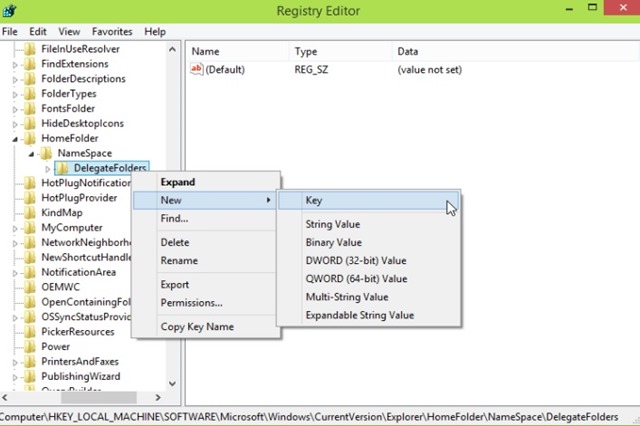
- derefter under den nyoprettede nøgle, til højre, ændre input værdi String Default in This PC
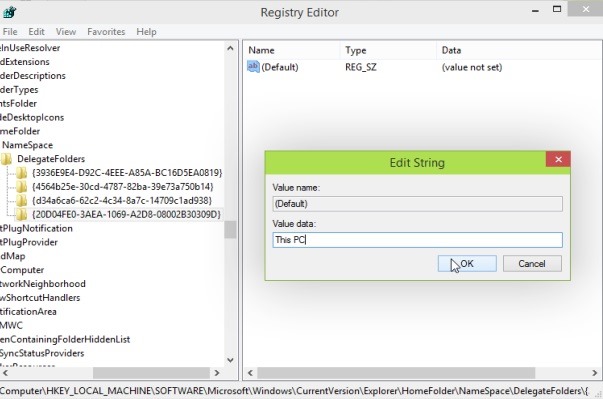
Når du har foretaget disse ændringer i Registry System, Luk Registreringseditor og åben File Explorer. Du vil bemærke, skillevægge hard diskregelværk vises i foretrukneI mappen Home. Held og lykke!
Bemærk: Før du redigerer registreringsdatabasen ved at oprette en sikkerhedskopi af deres system eller et gendannelsespunkt for at sikre, at du kan løse eventuelle fejl, der vises.
STEALTH SETTINGS - Sådan vises hard disk skillevægge under Windows 10 Hjemmappe